Шаг 5 - Выберите отдельные компоненты (необязательно)
Если вы не хотите использовать функцию Workloads для настройки вашей Visual Studio, вы можете сделать это, установив вместо этого отдельные компоненты. Чтобы выбрать отдельные компоненты, выберите параметр « Отдельные компоненты» в установщике Visual Studio, выберите нужное, а затем следуйте инструкциям.
Шаг 6 - Установите языковые пакеты (необязательно)
По умолчанию программа установки пытается совместить язык операционной системы, когда она запускается в первый раз. Чтобы установить Visual Studio 2017 на выбранном вами языке, выберите параметр « Языковые пакеты» из установщика Visual Studio и следуйте инструкциям.
Измените язык установщика из командной строки
Другой способ, с помощью которого вы можете изменить язык по умолчанию, - запустить установщик из командной строки. Например, вы можете заставить программу установки работать на английском языке, используя следующую команду: vs_installer.exe --locale en-US. Установщик помнит этот параметр, когда он будет запущен в следующий раз. Установщик поддерживает следующие языковые токены: zh-cn, zh-tw, cs-cz, en-us, es-es, fr-fr, de-de, it-it, ja-jp, ko-kr, pl- pl, pt-br, ru-ru и tr-tr.
Шаг 7 - Начните разработку
1. После завершения установки Visual Studio нажмите кнопку « Запустить» , чтобы начать работу с Visual Studio .
2. Нажмите « Файл» , а затем « Новый проект» .
3. Выберите тип проекта.
Например, чтобы создать приложение C ++ , нажмите « Установлено» , разверните Visual C ++ и выберите тип проекта C ++, который вы хотите создать.
Чтобы создать приложение C # , нажмите « Установить» , разверните Visual C # и выберите тип проекта C #, который вы хотите создать.
Получать поддержку:
Иногда все может пойти не так. Если ваша установка Visual Studio не удалась, см. Страницу « Устранение неполадок с Visual Studio 2017» и «Проблемы с обновлением» . Если ни один из шагов по устранению неполадок не помогает, вы можете связаться с нами через чат для помощи по установке (только на английском языке). Подробнее см. На странице поддержки Visual Studio .
Вот еще несколько вариантов поддержки:
· Вы можете сообщить нам о проблемах с продуктом через инструмент « Сообщить о проблеме» , который появляется как в установщике Visual Studio, так и в среде Visual Studio.
· Вы можете поделиться предложением продукта с нами в UserVoice .
· Вы можете отслеживать проблемы продукта в сообществе разработчиков Visual Studio, задавать вопросы и находить ответы.
· Вы также можете общаться с нами и другими разработчиками Visual Studio через нашу беседу в Visual Studio в сообществе Gitter . (Для этой опции требуется учетная запись GitHub .)
Каталоги.
В таблице показана типичная группа подкаталогов для Visual C++ 4.0, установленного в каталог MSdev.
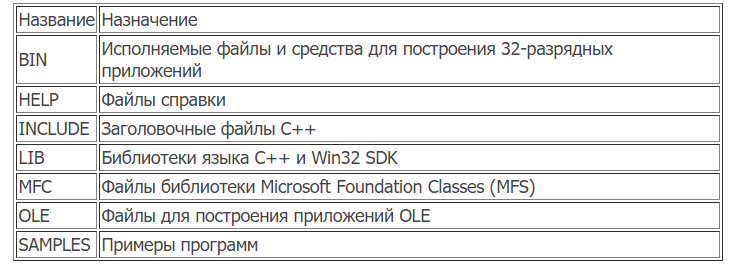
Документация по Visual C++ состоит из Quick Reference (Быстрой справки) и Books Online (Электронных книг). Быстрая справка позволит вам быстро отыскать информацию в процессе программирования. Электронные книги представляют собой полный набор документации по Visual C++ в компьютерном формате.
В документации содержатся, в частности, следующие разделы:
· Как пользоваться Электронными книгами
· Различные Руководства пользователя
· Microsoft Foundation Classes (MFC)
· Программирование с использованием библиотеки MFC
· Справочник по библиотеке MFC
· Примеры по библиотеке MFC
· Технические указания по библиотеке MFC/C++
6.Пакет компиляторов Visual C++. Система разработки. Новый встроенный отладчик. Новые встроенные редакторы ресурсов. Дополнительное средство TestContainer.
Пакет Microsoft Visual C++ включает в себя средства для построения программ для Windows. Кроме этого, ваш код может быть адаптирован для таких аппаратных платформ, как Apple Macintosh и машин с RISC-процессорами. В пакете C++ имеются все необходимые заголовочные файлы, библиотеки, редакторы окон диалога и ресурсов, необходимые для создания действительно надежного приложения Windows. Microsoft также включила непосредственно в среду разработки редакторы ресурсов для пиктограмм, растровых изображений, курсоров, меню и окон диалога.








